如何在 Arch Linux 中安装 MATE 桌面
| 2023-02-21 10:44
本指南将详细解释你在 Arch Linux 中安装 MATE 桌面所需的步骤。
本指南分为两部分。第一部分讨论安装基础 Arch 系统。第二部分是在 Arch Linux 上安装完整的 MATE 桌面环境。
本文在以下版本中进行了测试:MATE 1.24 和 MATE 1.26。
什么是 MATE 桌面?
当 GNOME 桌面从 GNOME 2 改变方向到 GNOME 3 时,改变了用户交互和界面,MATE 桌面仍然延续了“较旧的”或者说“传统的” GNOME 2 的开发方向。因此,MATE 桌面环境保留了 Linux 中的传统桌面体验。它速度快,内存消耗低。在我看来,MATE 桌面环境是一个被低估的桌面环境,需要更多的关注!
MATE 团队一直在继续开发,它是一个基于 GNOME 2 的流行桌面之一,但同时支持更新的技术。你可以在其 官方网站 上了解更多信息。
在 Arch Linux 中安装 MATE 桌面
第一部分: 安装 Arch Linux
如果你已经安装了 Arch Linux,则可以跳过此步骤,直接转到下面的 MATE 桌面安装部分。
要快速安装 Arch Linux,请按照这个自动化的 archinstall 指南 进行操作,该指南非常容易上手。安装完成后,继续至第二部分。
第二部分:在 Arch Linux 中安装 MATE 桌面
重新启动后,从 GRUB 中选择 Arch Linux。在 Arch Linux 提示符下,按顺序运行以下命令。这些命令将安装 Xorg 服务器、显示管理器、MATE 桌面组件、控制器包以及其他应用程序。
对于所有命令,请使用默认值,即在询问时按 Enter 键。
安装 Xorg。安装大小大约为 80 MB。
sudo pacman -S --needed xorg
安装显示管理器和 MATE 桌面组件。安装大小大约为 380 MB。
sudo pacman -S --needed mate mate-extra ttf-freefont lightdm lightdm-gtk-greeter
LCTT 译注:在 Arch Linux 中,很多时候 lightdm 显示管理器需要额外的配置才能正常启用。可以参考:LightDM - ArchWiki。除此之外,可以安装 lightdm-gtk-greeter-settings 来对 lightdm-gtk-greeter 进行配置。
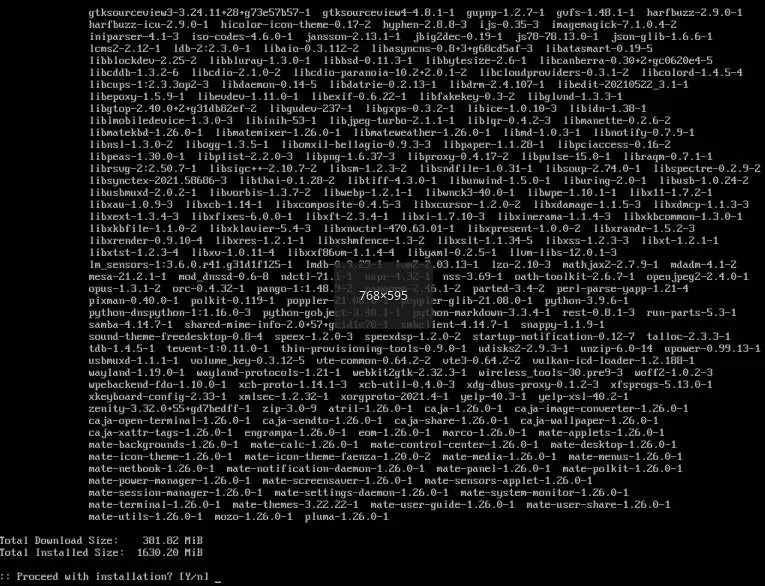
安装应用软件:
这只是一个参考。你也可以安装你所需要的内容。
sudo pacman -S --needed firefox vlc filezilla leafpad xscreensaver archlinux-wallpaper
现在是时候以服务的方式启用显示管理器和网络管理器了。这样,下次登录时,它们就可以通过 systemd 自动运行了。
systemctl enable lightdm
systemctl enable NetworkManager
使用重启命令重启系统:
reboot
如果一切顺利,你应该在 MATE 桌面上看到登录提示。
现在你可以使用刚刚创建的用户 ID 和密码登录。一个超快速和传统的 MATE 桌面将欢迎你的到来。
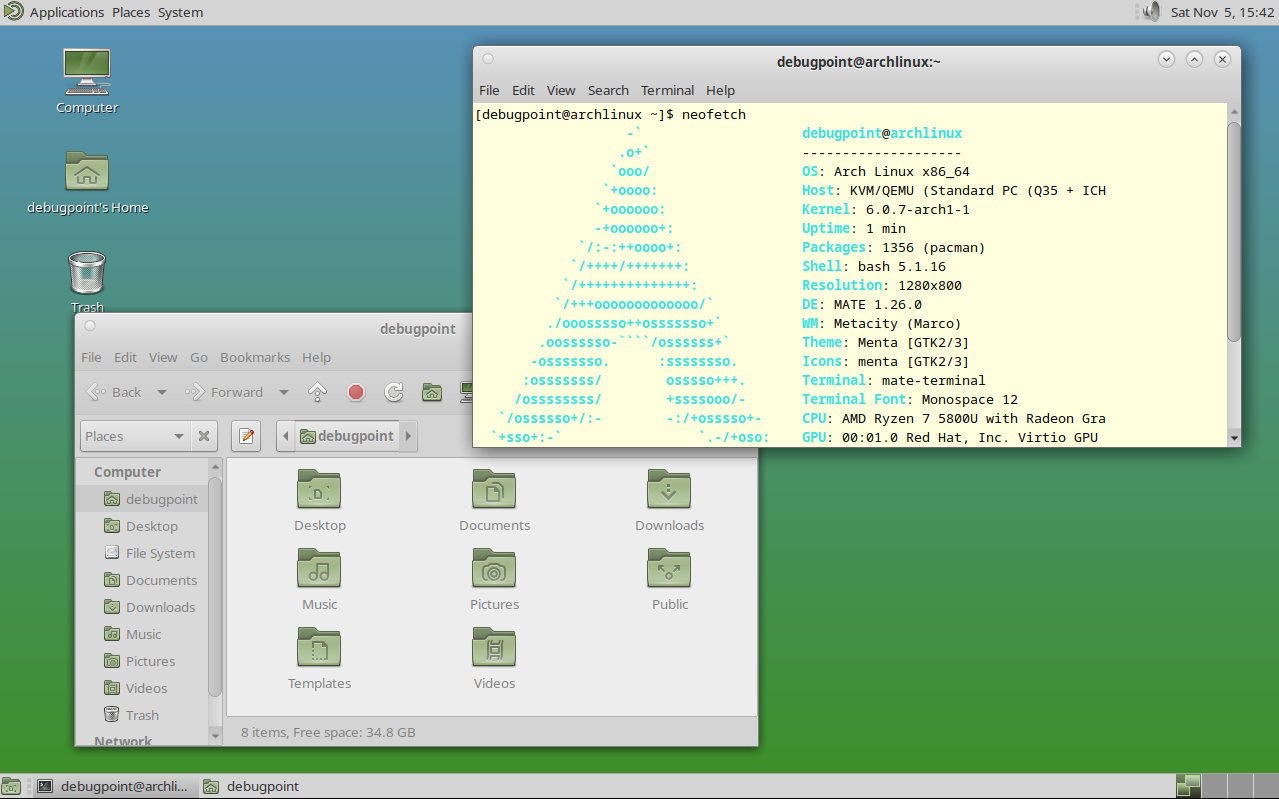
我希望本指南能帮助你从头开始创建自己的 Arch Linux 环境,并使用传统的 MATE 桌面。
via: https://www.debugpoint.com/mate-desktop-arch-linux-install/
